
ユーチューバー向け-カード機能のご紹介
ユーチューブで定番となっているカード機能をご紹介します。カード機能のメリットは、自分のブログやサイトに誘導できることです。画面に表示されて視聴者の目につきやすくなります。カードの中にある「リンクカード」という項目を使うと、動画を通して、自分のサイトも宣伝できるようになります。なのでリンクカードはとても重宝される機能です。ですが、この機能を使うには「YouTube パートナー プログラム」に参加しなければなりません。
Youtube パートナープログラムに参加するには、チャンネル登録数が1000人以上であるという条件があります。チャンネル登録数が1000人に満たない場合は、商用利用が出来ない仕組みになっています。ですが、カードには他にも「チャンネル」という機能があります。チャンネルを使うと、他のチャンネルに視聴者を誘導することが可能です。自分のサイトから関連性のあるチャンネルやビッグな公式チャンネルへ誘導する場合に利用します。他のチャンネルへ誘導するのは、メリットがないように感じますが、ユーチューバー同士で連携をとってチャンネル登録をしてもらったり、公式チャンネルを見てもらえれば、自分の関連動画を見てもらえるチャンスが生まれます。何より視聴者の利便性が高まるので、設定して損はない機能です。チャンネルの設定方法をご紹介します。簡単なので是非活用してみてください。最初は、視聴者が興味を持つように、動画に関連する公式チャンネルに誘導しましょう。自分のチャンネルから「YOUTUBE STUDIO」を選択します。
設定方法
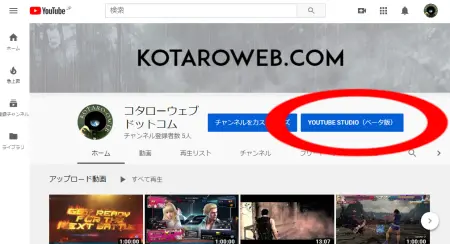 マイチャンネル By kotaroweb.com
マイチャンネル By kotaroweb.com
左の動画のアイコンを選択し、カードを挿入したい動画を選択します。
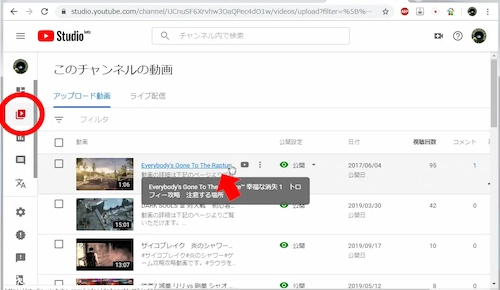 動画一覧 By kotaroweb.com
動画一覧 By kotaroweb.com
編集画面にて、右側にあるカードという項目を選択します。
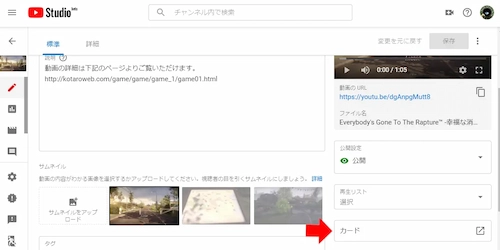 動画編集 By kotaroweb.com
動画編集 By kotaroweb.com
カードの追加から、チャンネルの「作成」を選択。
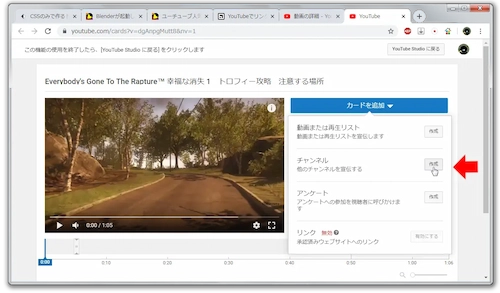 チャンネルの作成 By kotaroweb.com
チャンネルの作成 By kotaroweb.com
リンク先のチャンネルアドレス、カスタムメッセージ、ティーザーテキストを入力します。「カスタムメッセージ」はカードを開いたときに表示されるメッセージ、「ティーザーテキスト」はカードが設定された動画を再生すると右上に現れる「!」アイコンとともに表示されるテキストです。カードに表示可能なメッセージは30文字が限界で、30文字を超えると「制限を○○文字オーバーしています」と表示されます。
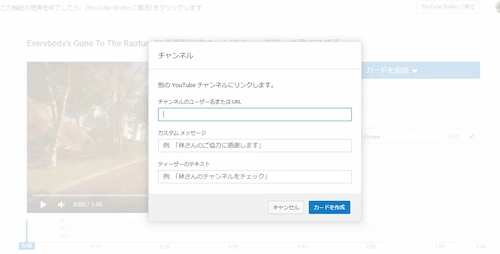 設定画面 By kotaroweb.com
設定画面 By kotaroweb.com
設定が出来たら、下の動画のように右上にiマークが表示されます。開くと公式チャンネルが表示されます。
POINT
カード機能は自分のサイトに誘導できる
チャンネル登録数が1000人以上で利用できる。
1000人未満でもオススメ動画に誘導できる。
